अपने पसंदीदा गाने को iPhone पर कस्टम रिंगटोन के रूप में सेट करना चाहते हैं? आइए जानते हैं इसे कैसे कर सकते हैं।
ऐसे कई ऐप है जो यह सेवा प्रदान करते हैं, लेकिन उनमें से अधिकांश पेड है, और यह भी कि वे गाने का एक विशिष्ट हिस्सा चुनने की अनुमति नहीं देते।
वे सभी ऐसा इसलिए करते हैं क्योंकि वे चाहते हैं कि हम उनकी रिंगटोन खरीद लें ताकि वे आपसे पैसे कमा सकें।
लेकिन चिंता मत करो यह गाइड विशेष रूप से आपके समझने के लिए बहुत आसान और पूरी तरह से मुफ्त है। यह तरीका आपके iPhone पर कोई भी रिंगटोन सेट करने का सबसे तेज़ और आसान तरीका है।
इसके लिए आपको नीचे दिए गए कुछ स्टेप्स फॉलो करने होंगे:
1. पहला कदम अपने iPhone को अपने कंप्यूटर से कनेक्ट करना है।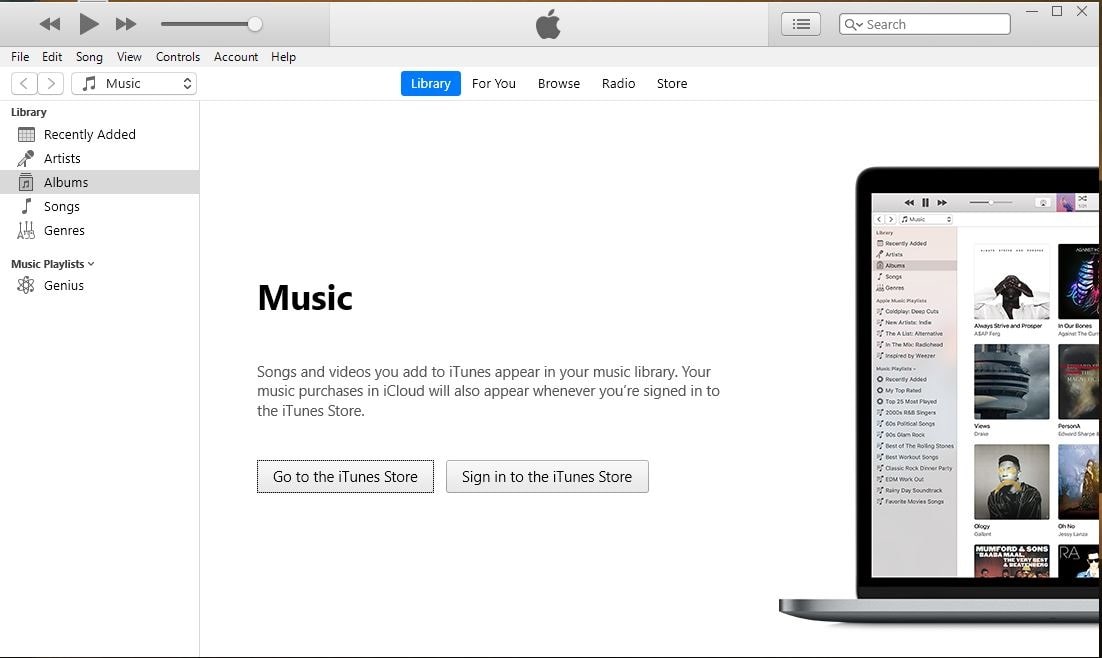
2. अपने पीसी / लैपटॉप पर iTunes (नवीनतम संस्करण) खोलें।
3. गाने का रिंगटोन हिस्सा आपके आईट्यून्स लाइब्रेरी में मौजूद होना चाहिए। (यदि नहीं दिखाते हैं तो गीत को iTunes में आयात करें)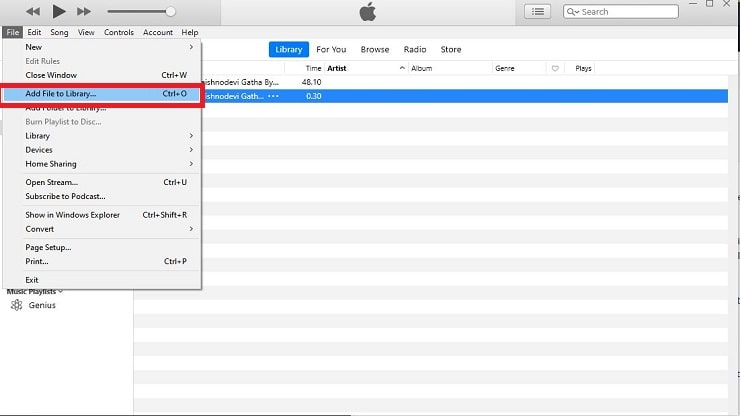
4. अब आप उस गीत के साथ हैं जिसे आप टोन के रूप में उपयोग करना चाहते हैं, उस गीत पर राइट क्लिक करें और “गीत की जानकारी” पर क्लिक करें।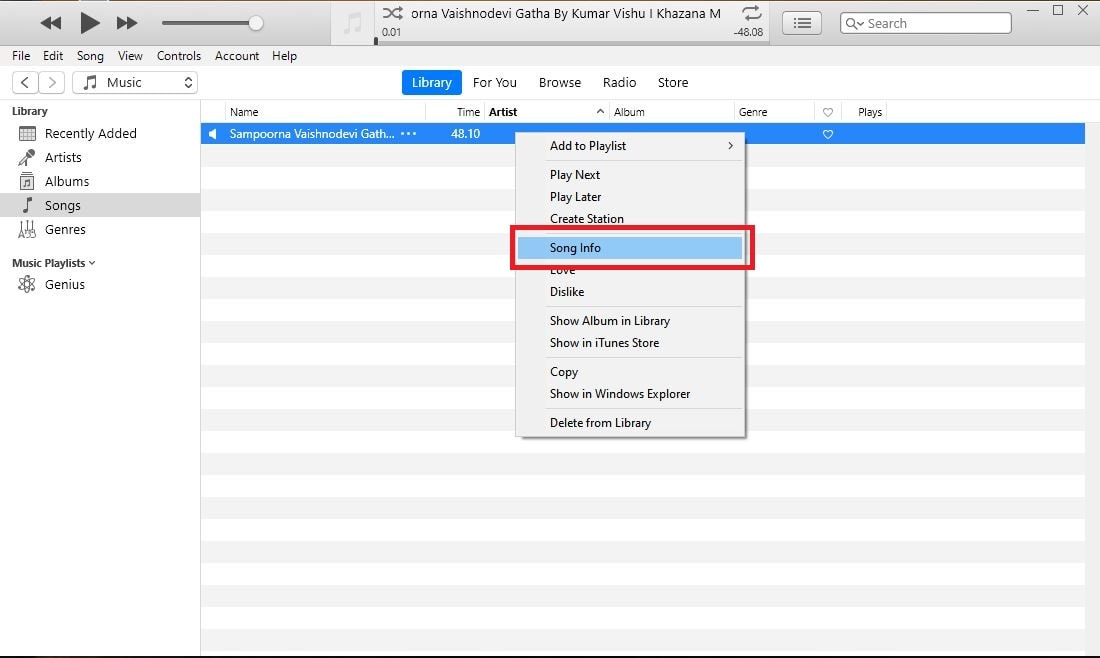
5. ऐसा करने के बाद, विकल्प टैब पर जाएं और स्टार्ट और स्टॉप बॉक्स पर टिक करें।
6. यहां, अपना वास्तविक काम शुरू करता है। अब, आपको रिंगटोन भाग का चयन करना होगा जो कि गीत के लिए शुरुआती और अंतिम बिंदु है। (सुनिश्चित करें कि रिंगटोन की अवधि 30 सेकंड से अधिक नहीं होनी चाहिए)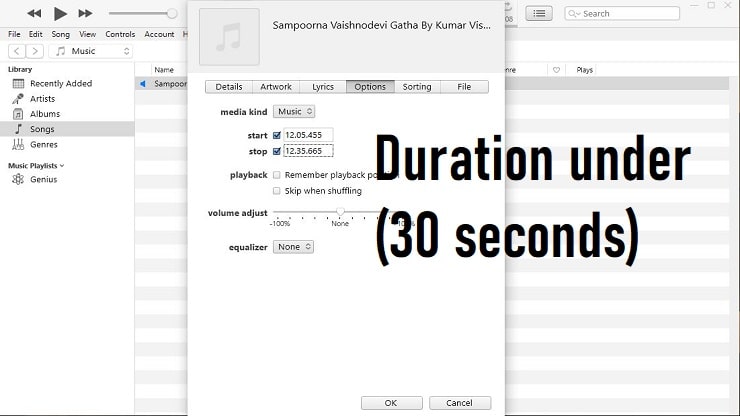
7. जब आप पूरा कर लें, तो विज़ार्ड को पूरा करने के लिए “ओके” पर क्लिक करना सुनिश्चित करें।
8. अगला कदम गीत को फिर से चुनना और उस विशेष गीत के लिए एएसी संस्करण उत्पन्न करना है।
ITunes पर AAC संस्करण कैसे बनाएं?
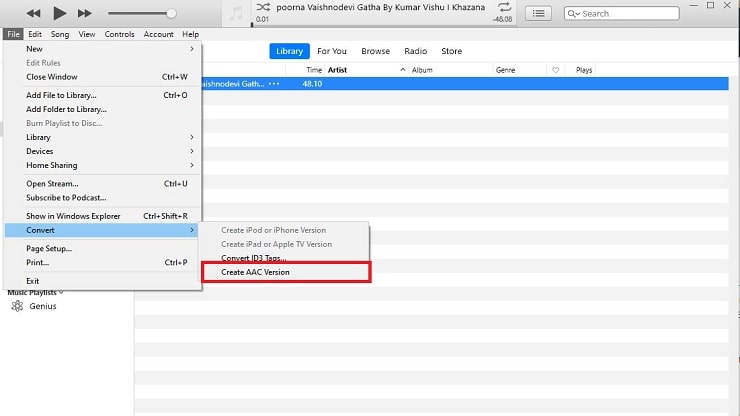
एक बार क्लिक करके ट्रैक का चयन करें और फिर फ़ाइल मेनू पर जाएं -> कन्वर्ट -> AAC संस्करण बनाएँ। तब iTunes आपके गीत के नाम के लिए एक डुप्लिकेट गीत बनाएगा। नए संस्करण की पहचान करने के लिए, अवधि (30 सेकंड से कम) की ओर देखें।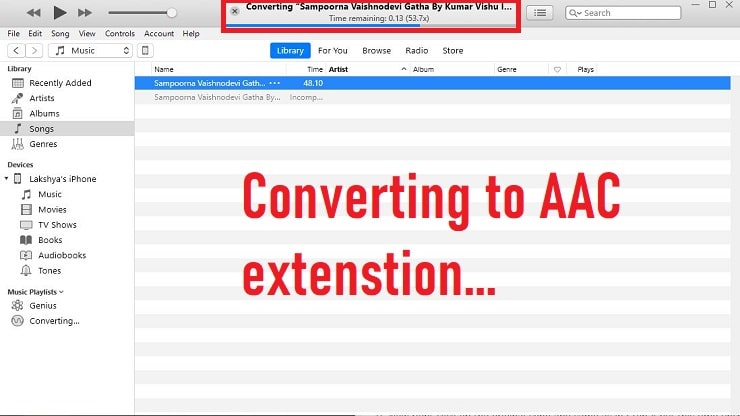
9. अब ओरिजिनल गाने पर राइट क्लिक करें और स्टेप 4 की तरह ही लेकिन इस बार स्टार्ट और स्टॉप बॉक्स को अनचेक करें। (केवल अगर आप उस पूर्ण गीत को सुनना चाहते हैं)।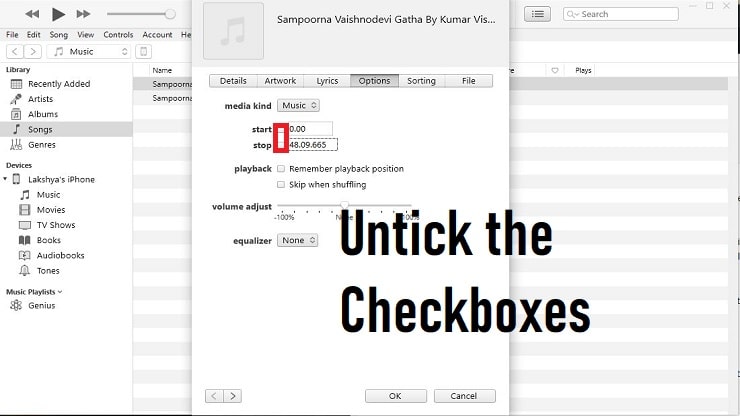
10. आपका अगला काम एएसी प्रारूप वाली फ़ाइल का पता लगाना है, और इसके बाद “शो विंडोज एक्सप्लोरर” पर राइट-क्लिक करें। यदि आप मैक का उपयोग कर रहे हैं, तो विकल्प “शो इन फाइंडर” नाम से होगा।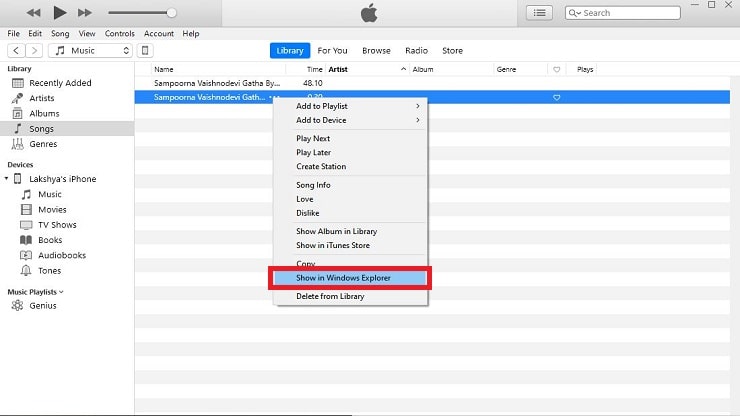
11. इसके बाद आप नए बने हुए गाने के साथ आइट्यूंस फोल्डर पर पहुंच जाएंगे। आपको उस फ़ाइल प्रारूप को .m4r एक्सटेंशन से बदलना होगा।
12. जब आप फ़ाइल का नाम बदलते हैं तो यह एक्सटेंशन बदलने की पुष्टि करेगा, हाँ पर क्लिक करें।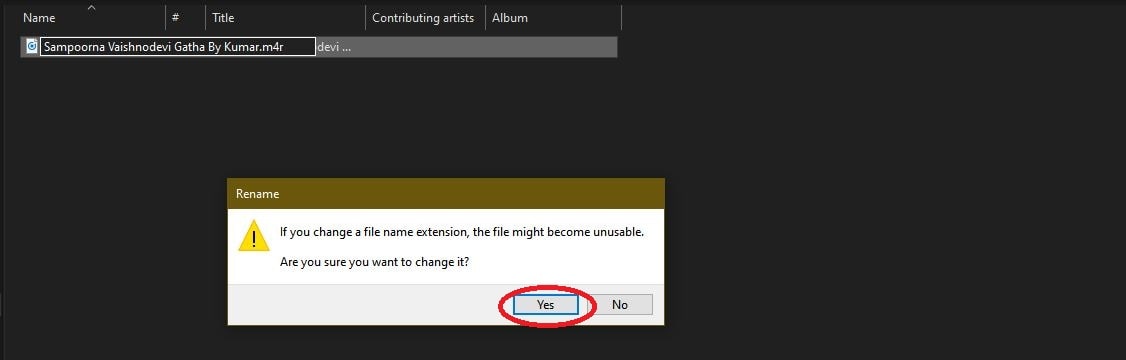
13. अब iTunes पर रिंगटोन एक्सपोर्ट करें। यद्यपि टोन को पेश करने के कई तरीके हैं, सबसे आसान एक है —> फ़ाइल मेनू -> एड फाइल टू लाइब्रेरी।
14. इन सभी चरणों को पूरा करने के बाद iTunes को पुनरारंभ करें और अपने iPhone को कनेक्ट करें। फ़ाइल को परिवर्तित साइट (Ctrl + C) से कॉपी करें। फिर, टोन्स सेक्शन में पेस्ट करें।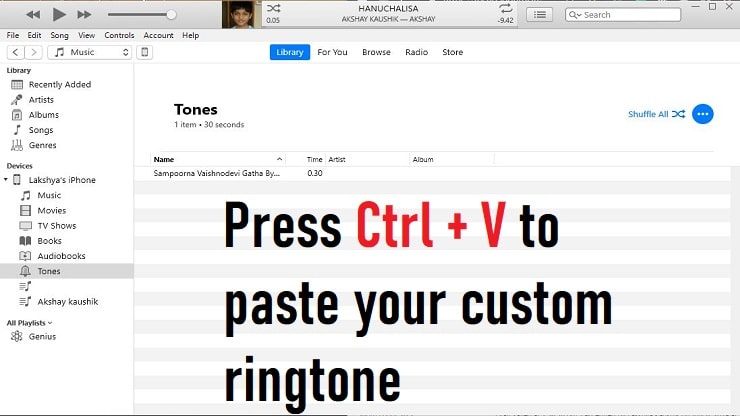
15. इसके बाद सिंक पर क्लिक करें। (हो सकता है कि आपका iPhone पहले से सिंक हो गया हो)
16. आनंद लें! अब, आप इसे अपने फ़ोन पर भी स्थानांतरित कर सकते हैं।
iPhone पर रिंगटोन के रूप में अपने पसंदीदा गीत कैसे सेट करें?
तो आप सभी अपने स्वर के साथ तैयार हैं। लेकिन कहानी अभी भी यहां खत्म नहीं हुई है। वास्तविक काम फोन में ही iPhone रिंगटोन सेट करना है।
भले ही आपके पास ringtone है, लेकिन अगर आप इसे खोजने में असमर्थ हैं, तो इसका कोई मतलब नहीं है। तो चलो शुरू करते है।
सबसे पहले, सेटिंग्स पर जाएं।
ध्वनियाँ और तापिकी चुनने के लिए नीचे स्क्रॉल करें।
अब आप अपनी मनपसंद रिंगटोन का चयन किसी भी अलर्ट के लिए कर सकते हैं।
आपका iOS कस्टम रिंगटोन को सबसे ऊपर रखेगा। इसे अपने डिफ़ॉल्ट टोन के रूप में चुनें।
बधाई हो आपने सफलतापूर्वक iPhone पर कस्टम रिंगटोन सेट करने का तरीका सीखा था!
अब आपकी बारी है:
अंत में, आपने iPhone पर रिंगटोन सेट करने के लिए गाइड को पूरा कर लिया था, इसलिए कार्रवाई करने और कुछ टिप्पणियों को छोड़ने का समय।
जब आप अपने कस्टम गीत को एएसी फ़ाइल के रूप में परिवर्तित कर रहे थे तब आपको अंतिम चरण के लिए स्क्रीनशॉट संलग्न करने के अलावा कुछ नहीं करना है। साथ ही अगर आप अपने Jio नंबर पर कॉलर ट्यून लगाना चाहते हैं तो शायद आपको Jio Caller Tune पर यह आर्टिकल पसंद आए।
इसे अपने सभी Apple उपयोगकर्ताओं के साथ साझा करें, जो iPhone पर एक कस्टम रिंगटोन सेट करना चाहते हैं, उन्हें भी यह देखना होगा।
